คู่มือครอบคลุมสำหรับการบันทึกหน้าจอ iPhone ที่ไม่ทำงาน
ฟีเจอร์บันทึกหน้าจอของ iPhone สะดวกสบายอย่างเหลือเชื่อ พร้อมเปิดใช้งานในกรณีฉุกเฉิน แต่เมื่อใดก็ตามที่คุณต้องการมากที่สุด มันก็จะหยุดทำงานกะทันหัน ไม่มีเสียง ปุ่มบันทึกไม่ตอบสนอง หรือวิดีโอดับสนิท หากคุณพบปัญหาเดียวกันนี้ ไม่ต้องกังวล บทความนี้จะแนะนำ 8 วิธีแก้ปัญหาที่พิสูจน์แล้ว และวิธีที่ง่ายกว่าสำหรับการบันทึกวิดีโอความละเอียดสูง เราจะช่วยคุณแก้ไขปัญหา "การบันทึกหน้าจอ iPhone ไม่ทำงาน" อย่างถาวร
รายการแนะนำ
ทำไมการบันทึกหน้าจอ iPhone ถึงไม่ทำงาน? ตรวจสอบว่าคุณบันทึกถูกวิธีหรือไม่ แก้ไขเสียงบันทึกหน้าจอ iPhone ที่ไม่ทำงาน 5 วิธีแก้ไขด่วนสำหรับการบันทึกหน้าจอ iPhone ที่ไม่ทำงาน มิเรอร์ iPhone ของคุณไปยังคอมพิวเตอร์เพื่อหลีกเลี่ยงไม่ให้มันทำงานทำไมการบันทึกหน้าจอ iPhone ถึงไม่ทำงาน?
พื้นที่เก็บข้อมูลไม่เพียงพอ
ไฟล์บันทึกหน้าจอมีขนาดใหญ่ หากอุปกรณ์ของคุณมีพื้นที่เก็บข้อมูลไม่เพียงพอ ฟังก์ชันบันทึกหน้าจออาจไม่สามารถเปิดใช้งานหรือหยุดทำงานโดยอัตโนมัติ คุณสามารถเหลือพื้นที่อย่างน้อยหลายร้อย MB สำหรับการบันทึกหน้าจอได้
ข้อจำกัดเวลาหน้าจอหรือการควบคุมโดยผู้ปกครอง
หากเปิดใช้งาน Screen Time หรือการควบคุมโดยผู้ปกครอง การบันทึกหน้าจออาจถูกจำกัด ดังนั้นโปรดตรวจสอบให้แน่ใจว่าได้ตั้งค่า "Screen Recording" เป็น "Allow" ก่อนบันทึก หลังจากยกเลิกการจำกัดแล้ว การบันทึกหน้าจอควรจะทำงานได้ตามปกติ
เปิด AirPlay หรือจอแสดงผลภายนอกในเวลาเดียวกัน
เมื่อ iPhone ของคุณสะท้อนหน้าจอผ่าน AirPlay หรือเชื่อมต่อกับจอแสดงผลภายนอก ระบบจะปิดการบันทึกหน้าจอโดยอัตโนมัติเพื่อป้องกันการบันทึกเนื้อหาภายนอก
การตั้งค่าไมโครโฟนขัดแย้งกัน
หากเปิดการบันทึกไมโครโฟนระหว่างการจับภาพหน้าจอ แต่มีแอปอื่นใช้งานอยู่ การบันทึกอาจล้มเหลวได้
ตรวจสอบว่าคุณบันทึกถูกวิธีหรือไม่
ขั้นตอนแรกคือการตรวจสอบให้แน่ใจว่าได้เพิ่มฟีเจอร์บันทึกหน้าจอลงในศูนย์ควบคุมแล้ว คุณสามารถทำตามขั้นตอนที่ถูกต้องด้านล่างนี้เพื่อตรวจสอบว่ามีข้อผิดพลาดใดๆ เกิดขึ้นระหว่างกระบวนการหรือไม่
ขั้นตอนที่ 1.ยกตัวอย่าง iOS 26 แตะที่ "การตั้งค่า" แล้วค้นหา "ศูนย์ควบคุม"
ขั้นตอนที่ 2.แตะ "บวก" ก่อน "บันทึกหน้าจอ" เพื่อเพิ่มลงในศูนย์ควบคุมของคุณ
ขั้นตอนที่ 3กลับไปที่อินเทอร์เฟซ iPhone และเปิด "ศูนย์ควบคุม" ค้นหาปุ่มสีเทา ซึ่งโดยทั่วไปจะมีชื่อเรียกว่า "การบันทึก" กดปุ่มนี้เพื่อเริ่มการบันทึก
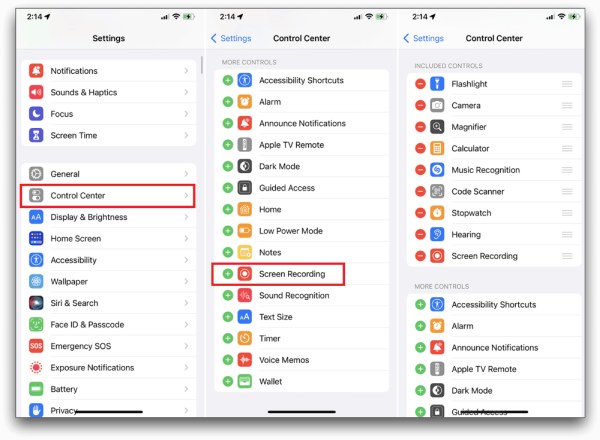
ขั้นตอนที่ 4หน้าจอจะแสดงตัวเลือก "เริ่มบันทึก" การบันทึกจะเริ่มหลังจากนับถอยหลังสามวินาที
ขั้นตอนที่ 5หากต้องการหยุดการบันทึกหน้าจอ ให้แตะจุดสีแดงที่ด้านบน จากนั้นแตะปุ่ม "หยุด"
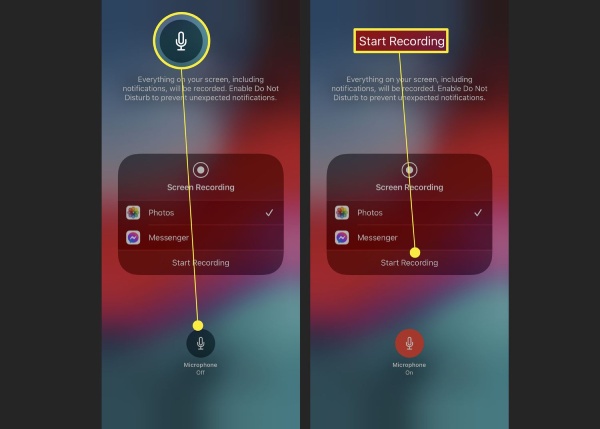
แก้ไขเสียงบันทึกหน้าจอ iPhone ที่ไม่ทำงาน
คุณสมบัติการบันทึกหน้าจอของ iPhone ยังสามารถบันทึกเสียงได้ด้วย หากคุณพบ การบันทึกหน้าจอ iPhone ไม่มีเสียง พร้อมกับหน้าจอก็เป็นไปได้ว่าไมโครโฟนของคุณไม่ได้เปิดอยู่
ขั้นตอนที่ 1.ปัดลงจากมุมบนขวาของหน้าจอเพื่อเปิดศูนย์ควบคุม
ขั้นตอนที่ 2.จากนั้นกดปุ่มบันทึกค้างไว้สองวินาที
ขั้นตอนที่ 3แตะปุ่ม "ไมโครโฟน" บนหน้าจอเพื่อเปิดอินเทอร์เฟซตัวเลือก และระบบจะเริ่มบันทึกไมโครโฟน
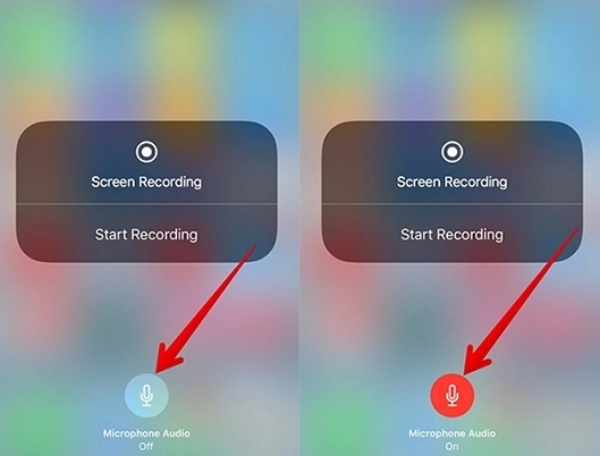
5 วิธีแก้ไขด่วนสำหรับการบันทึกหน้าจอ iPhone ที่ไม่ทำงาน
ตรวจสอบข้อจำกัดเวลาหน้าจอ
Apple กำหนดข้อจำกัดสำหรับฟีเจอร์บางอย่างภายใน Screen Time บางครั้งเราอาจไม่ได้เปิดใช้งานการอนุญาตหรือตัวแอปเองเพื่อใช้ฟีเจอร์บางอย่างภายในแอป
ขั้นตอนที่ 1.ไปที่ "การตั้งค่า" "เวลาหน้าจอ" และ "การจำกัดเนื้อหาและความเป็นส่วนตัว"
ขั้นตอนที่ 2.แตะ "การจำกัดเนื้อหา" เลื่อนลงเพื่อค้นหาตัวเลือก "การบันทึกหน้าจอ" และตรวจสอบให้แน่ใจว่าได้ตั้งค่าเป็นอนุญาต
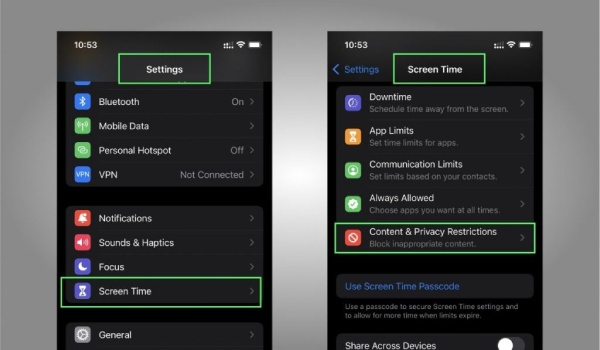
ปิดใช้งานโหมดพลังงานต่ำ
คุณสามารถเปิดโหมดประหยัดพลังงานได้เมื่อแบตเตอรี่โทรศัพท์เหลือน้อย แต่โหมดนี้อาจจำกัดกิจกรรมเบื้องหลังบางอย่าง รวมถึงการบันทึกหน้าจอ ดังนั้นควรตรวจสอบก่อนว่าได้ปิดใช้งานโหมดประหยัดพลังงานไว้หรือไม่
ขั้นตอน: แตะแอปการตั้งค่าและค้นหา "แบตเตอรี่" จากนั้นแตะ "โหมดพลังงาน" เพื่อปิด "โหมดพลังงานต่ำ"
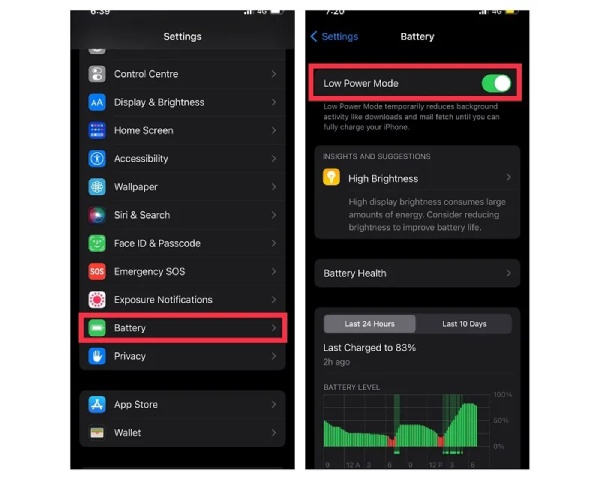
ตรวจสอบพื้นที่เก็บข้อมูล
พื้นที่เก็บข้อมูลที่เพียงพอเป็นสิ่งสำคัญอย่างยิ่งต่อการบันทึกหน้าจอให้ทำงานได้อย่างถูกต้อง พื้นที่เก็บข้อมูลที่ไม่เพียงพออาจรบกวนการบันทึกหน้าจอบนอุปกรณ์ของคุณได้
ขั้นตอนที่ 1.ไปที่ "การตั้งค่า" "ทั่วไป" และแตะ "พื้นที่เก็บข้อมูล iPhone" เพื่อตรวจสอบพื้นที่ว่าง
ขั้นตอนที่ 2.หากพื้นที่เหลือน้อย ควรพิจารณาลบไฟล์หรือแอปที่ไม่จำเป็น หรือโอนไฟล์ที่มีอยู่ไปยังคอมพิวเตอร์หรือที่เก็บข้อมูลบนคลาวด์
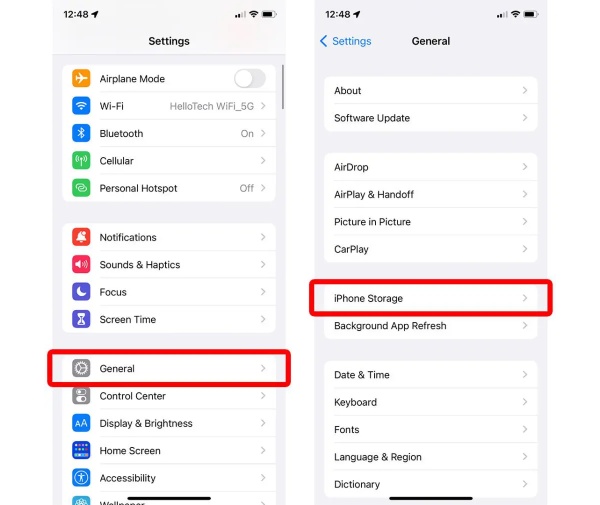
รีเซ็ตการตั้งค่าทั้งหมดบน iPhone ของคุณ
หากวิธีการข้างต้นไม่ได้ผล คุณสามารถลองรีเซ็ตการตั้งค่าทั้งหมดได้ การดำเนินการนี้จะไม่ลบข้อมูลส่วนบุคคลของคุณ แต่จะคืนค่าการตั้งค่าระบบทั้งหมดกลับเป็นค่าเริ่มต้น
ขั้นตอนที่ 1.ไปที่ "การตั้งค่า" "ทั่วไป" และแตะ "โอนหรือรีเซ็ต iPhone"
ขั้นตอนที่ 2.แตะ "รีเซ็ต" จากนั้นเลือก "รีเซ็ตการตั้งค่าทั้งหมด"
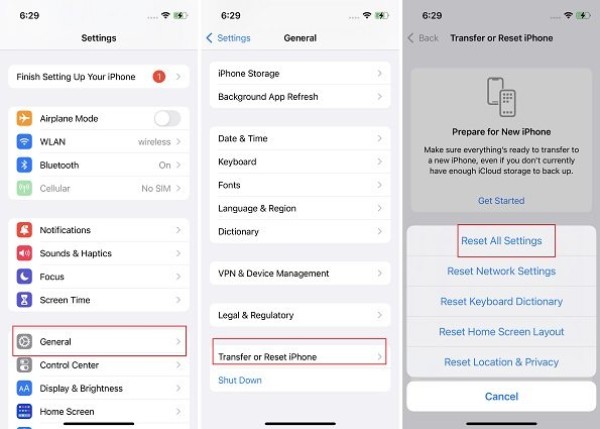
รีสตาร์ท iPhone
การรีสตาร์ทง่ายๆ สามารถแก้ไขปัญหาซอฟต์แวร์ชั่วคราวได้หลายอย่าง โดยการรีบูตและรีเฟรชระบบทั้งหมดของโทรศัพท์ของคุณ กระบวนการนี้ตรงไปตรงมาและไม่ส่งผลกระทบต่อข้อมูลที่มีอยู่ของคุณ
สำหรับ iPhone X และรุ่นใหม่กว่า:
ขั้นตอนที่ 1.กดปุ่มด้านข้างและปุ่มปรับระดับเสียงใดปุ่มหนึ่งค้างไว้พร้อมกันจนกระทั่งแถบเลื่อนปิดเครื่องปรากฏขึ้น
ขั้นตอนที่ 2.ลากแถบเลื่อนเพื่อปิดอุปกรณ์ หลังจากผ่านไป 30 วินาที ให้เปิดอุปกรณ์อีกครั้ง
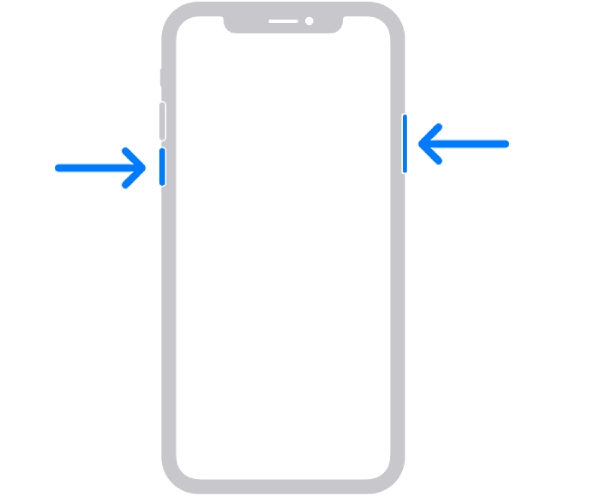
สำหรับ iPhone 8 และรุ่นก่อนหน้า:
ขั้นตอน: กดปุ่มด้านข้าง (ปุ่มเปิด/ปิด) ค้างไว้จนกระทั่งแถบเลื่อนปิดเครื่องปรากฏขึ้น
มิเรอร์ iPhone ของคุณไปยังคอมพิวเตอร์เพื่อหลีกเลี่ยงไม่ให้มันทำงาน
หากคุณลองทำตามขั้นตอนทั้งหมดข้างต้นแล้วแต่ยังคงบันทึกหน้าจอ iPhone ไม่ได้ วิธีแก้ปัญหาที่ดีที่สุดคือการมิเรอร์ iPhone ของคุณไปยังคอมพิวเตอร์และบันทึกโดยใช้ AnyRec Screen Recorderด้วยแอปพลิเคชันนี้ คุณสามารถบันทึกการประชุมสำคัญ การเล่นเกม วิดีโอคอล บทช่วยสอน การถ่ายทอดสด และอื่นๆ ได้อย่างง่ายดายโดยไม่เกิดอาการหน่วงหรือยุ่งยาก นอกจากนี้ยังสามารถวาดภาพแบบเรียลไทม์ พร้อมฟีเจอร์แก้ไขหลังการบันทึก เช่น การครอบตัดและเพิ่มลายน้ำ

รองรับการบันทึกในความละเอียด 4K ทำให้ได้ภาพที่คมชัดและมีรายละเอียด
เครื่องมือคำอธิบายประกอบและตัดแต่งวิดีโอในตัวช่วยลดความจำเป็นในการสลับระหว่างแอป
การบันทึกจะข้ามข้อจำกัดของ iPhone ทำให้สามารถจับภาพได้แม้จากแอปที่ถูกจำกัด
การแปลงรูปแบบวิดีโอหลังการบันทึกทำให้การถ่ายโอนไปยังอุปกรณ์ต่างๆ ง่ายขึ้น
ดาวน์โหลดอย่างปลอดภัย
ดาวน์โหลดอย่างปลอดภัย
ขั้นตอนที่ 1.เปิดซอฟต์แวร์ เชื่อมต่อ iPhone ของคุณเข้ากับคอมพิวเตอร์โดยใช้มิเรอร์โทรศัพท์ เลือก "iOS Recorder"
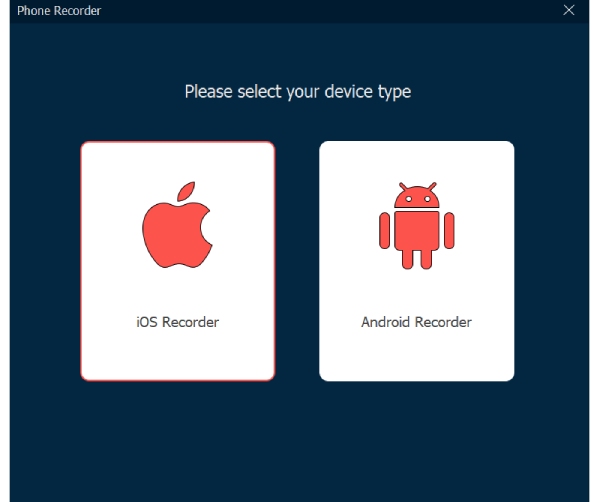
ขั้นตอนที่ 2.เมื่อเชื่อมต่อผ่าน "Screen Mirroring" แล้ว ให้ตั้งค่าความละเอียดและเนื้อหาที่จะบันทึก จากนั้นคลิกปุ่ม "บันทึก" เพื่อเริ่มต้น
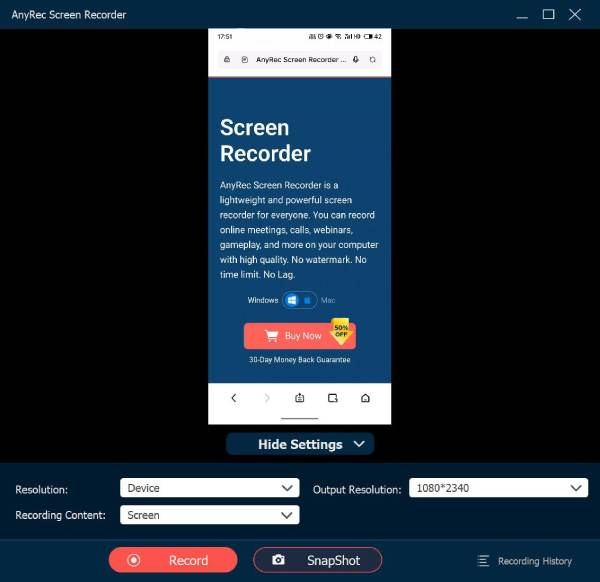
ขั้นตอนที่ 3เมื่อเสร็จแล้ว ให้คลิก "หยุด" ที่ด้านล่าง คุณสามารถแก้ไขข้อความได้ในขั้นตอนนี้เช่นกัน
บทสรุป
โดยทั่วไปแล้ว การบันทึกหน้าจอ iPhone ไม่ทำงานสามารถแก้ไขได้โดยใช้วิธีการแก้ไขปัญหาในตัว เช่น การรีเซ็ตหรือรีสตาร์ทอุปกรณ์ สำหรับปัญหาที่แก้ไขได้ยาก หรือเมื่อคุณต้องการฟีเจอร์บันทึกและตัดต่อแบบมืออาชีพมากขึ้น การมิเรอร์หน้าจอ iPhone ของคุณไปยังคอมพิวเตอร์เพื่อบันทึกด้วย AnyRec Screen Recorder คือโซลูชันที่น่าเชื่อถือที่สุด รับประกันการบันทึกคุณภาพสูง พร้อมการใช้งานที่ง่ายดาย ดาวน์โหลดเลยตอนนี้เพื่อแก้ไขปัญหาการบันทึกหน้าจอ iPhone ของคุณไม่ทำงาน
ดาวน์โหลดอย่างปลอดภัย
ดาวน์โหลดอย่างปลอดภัย



